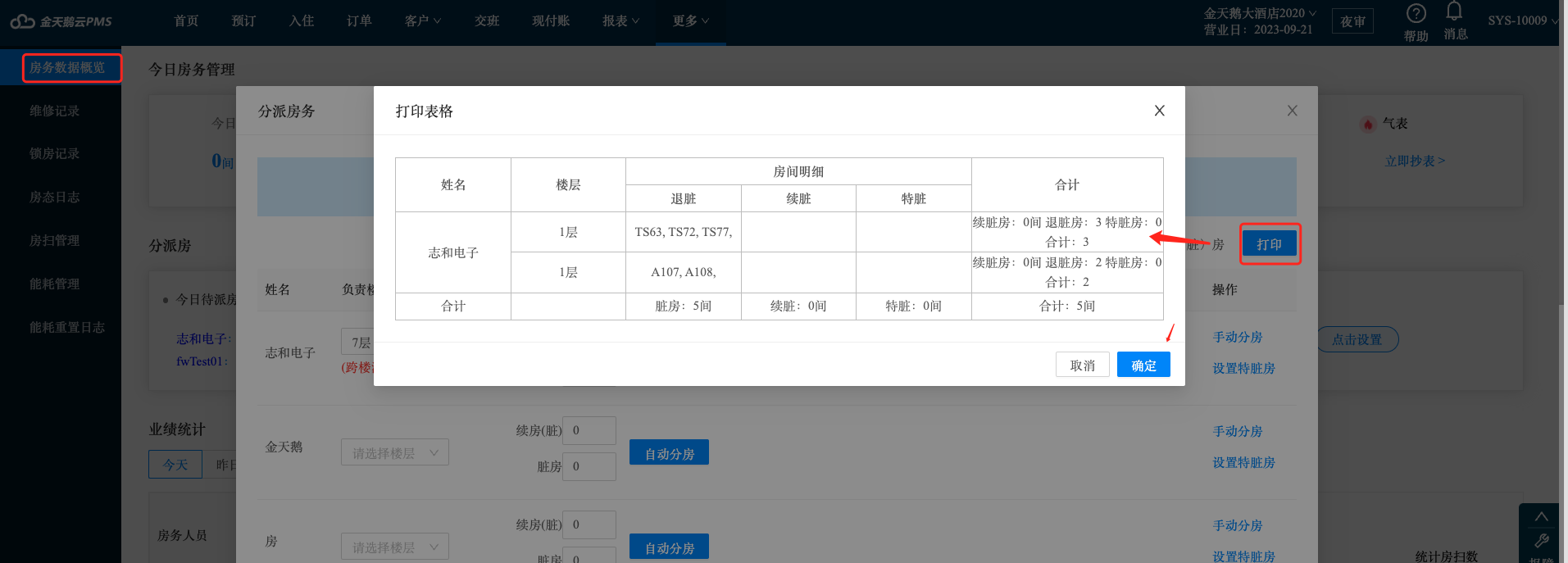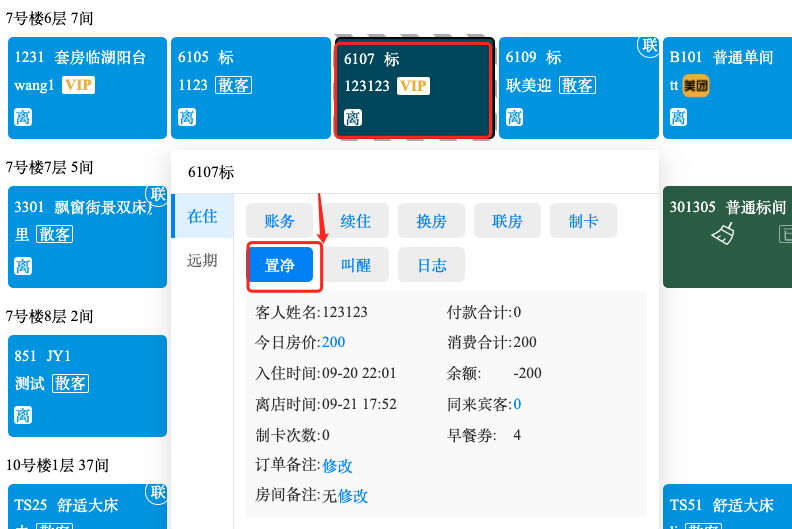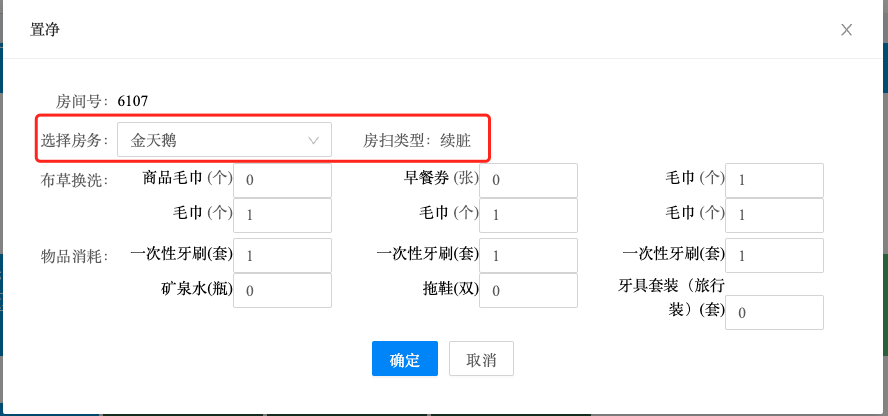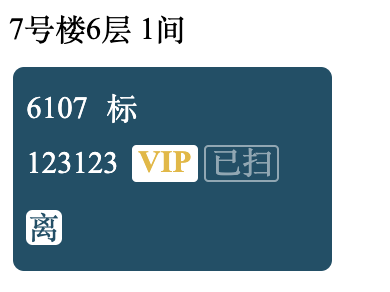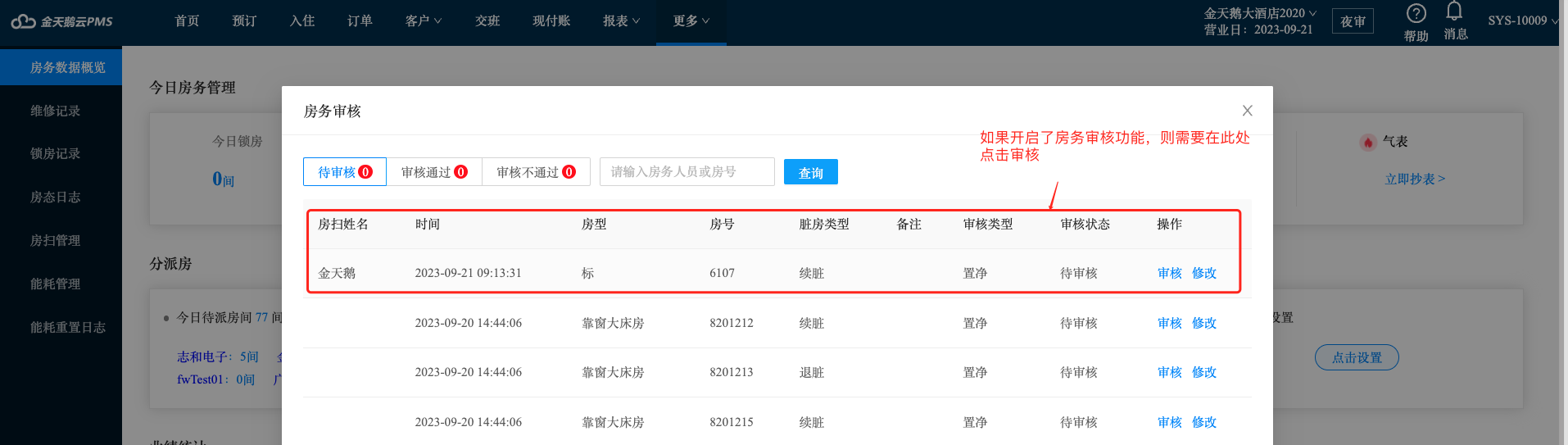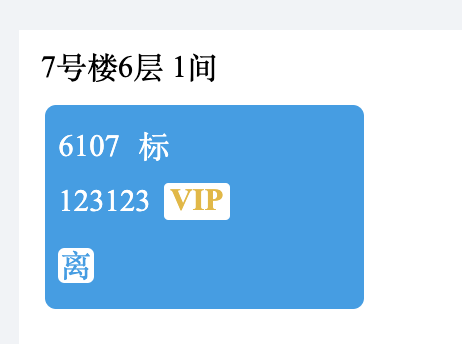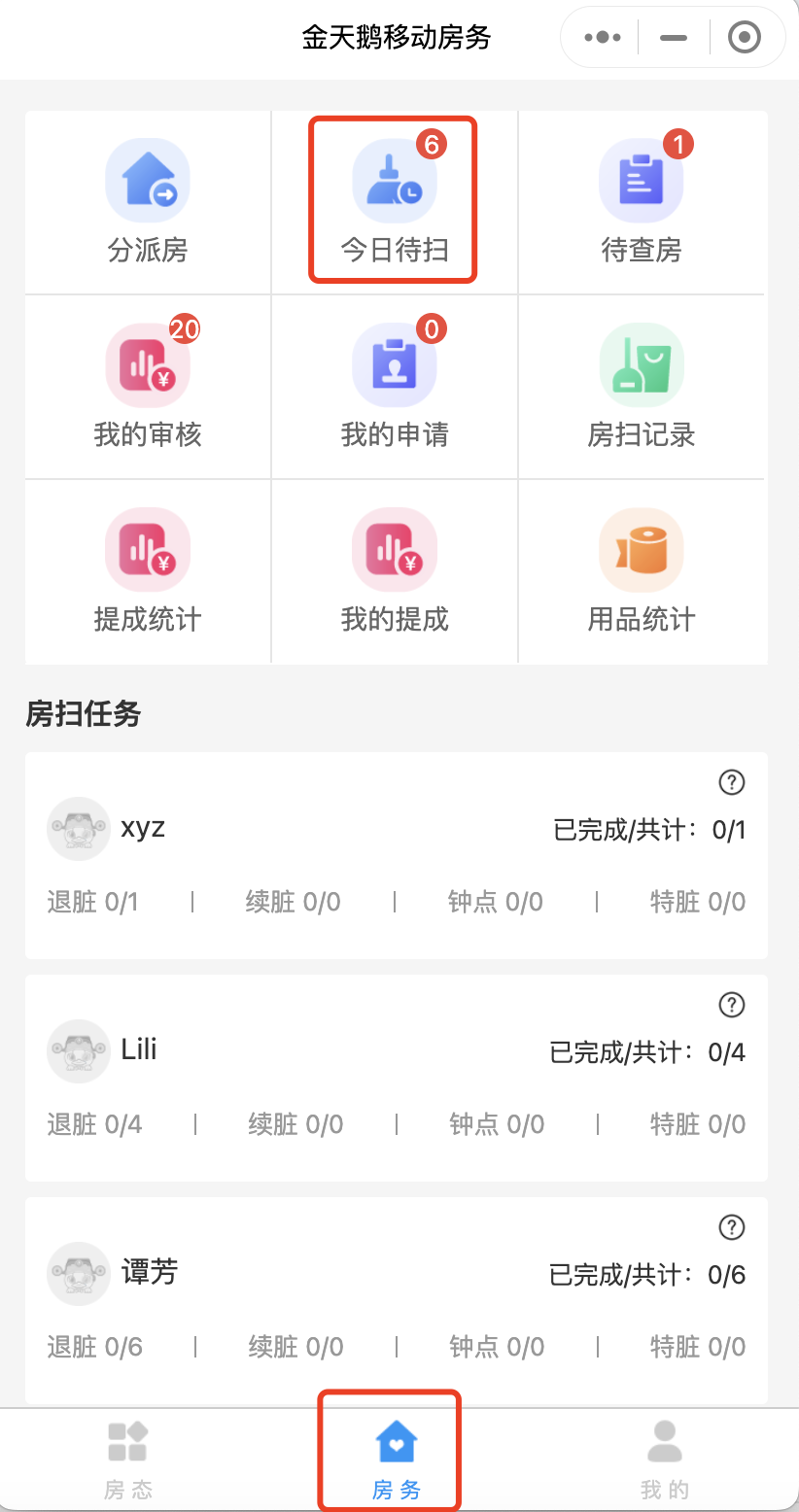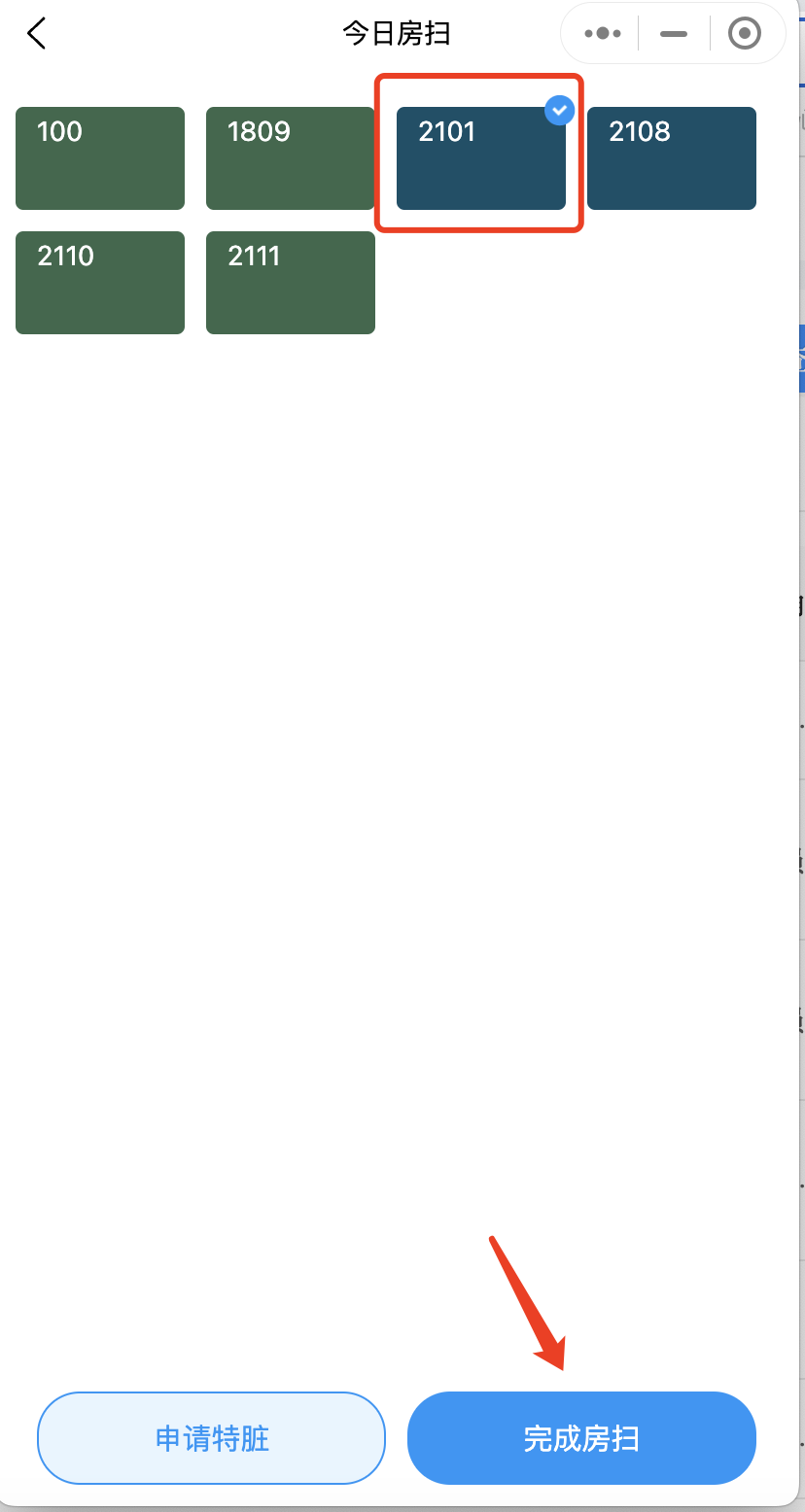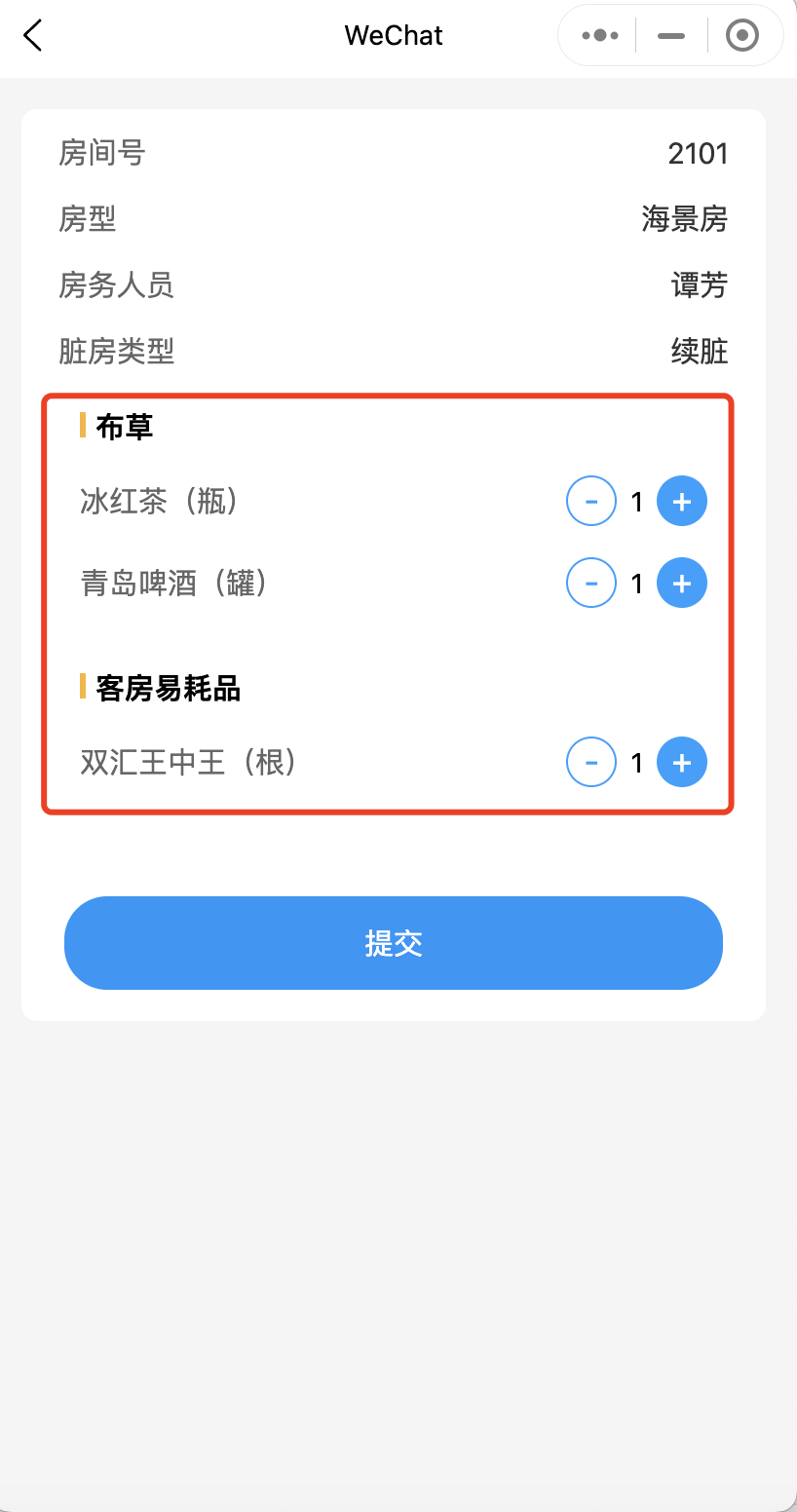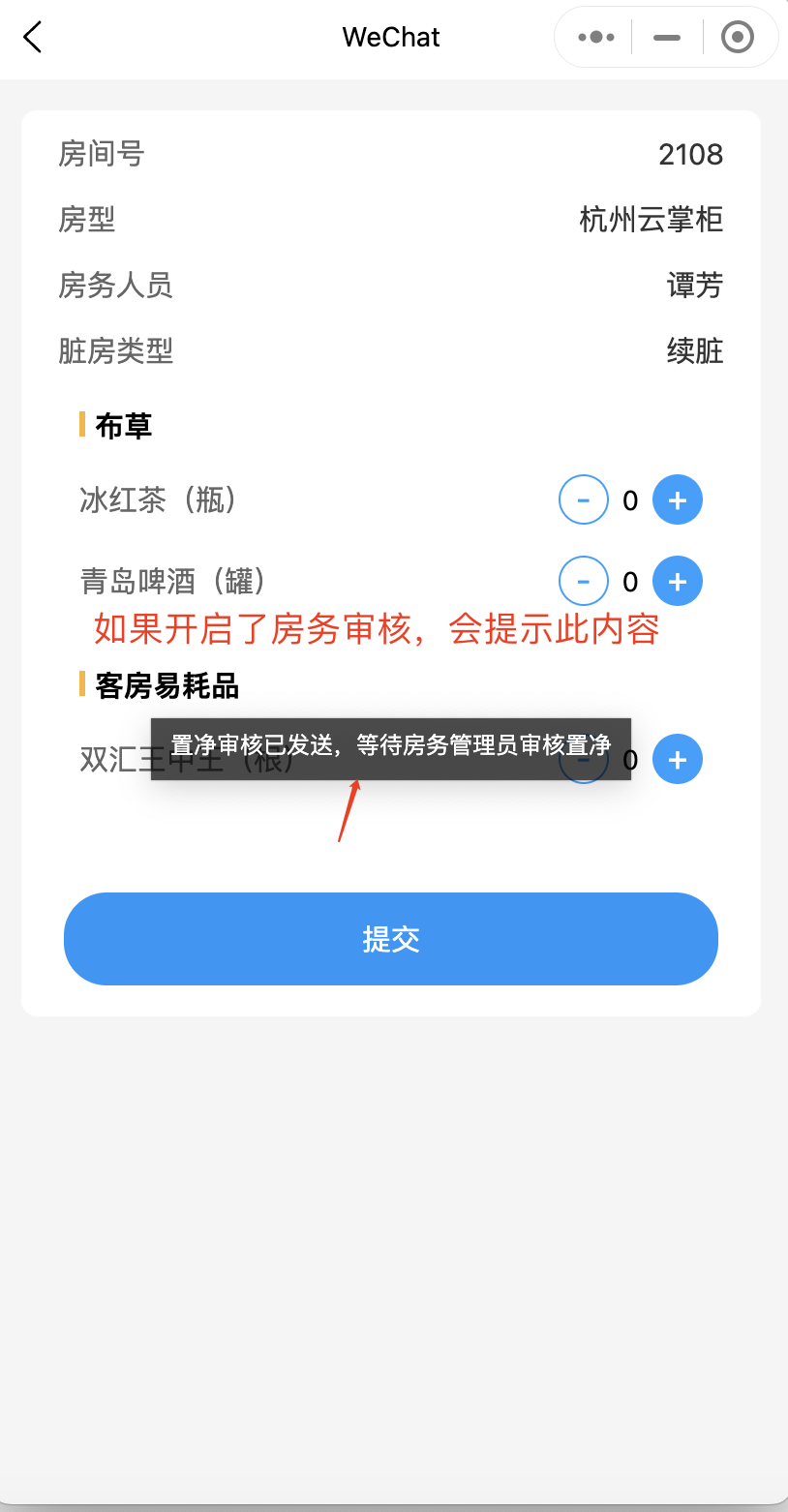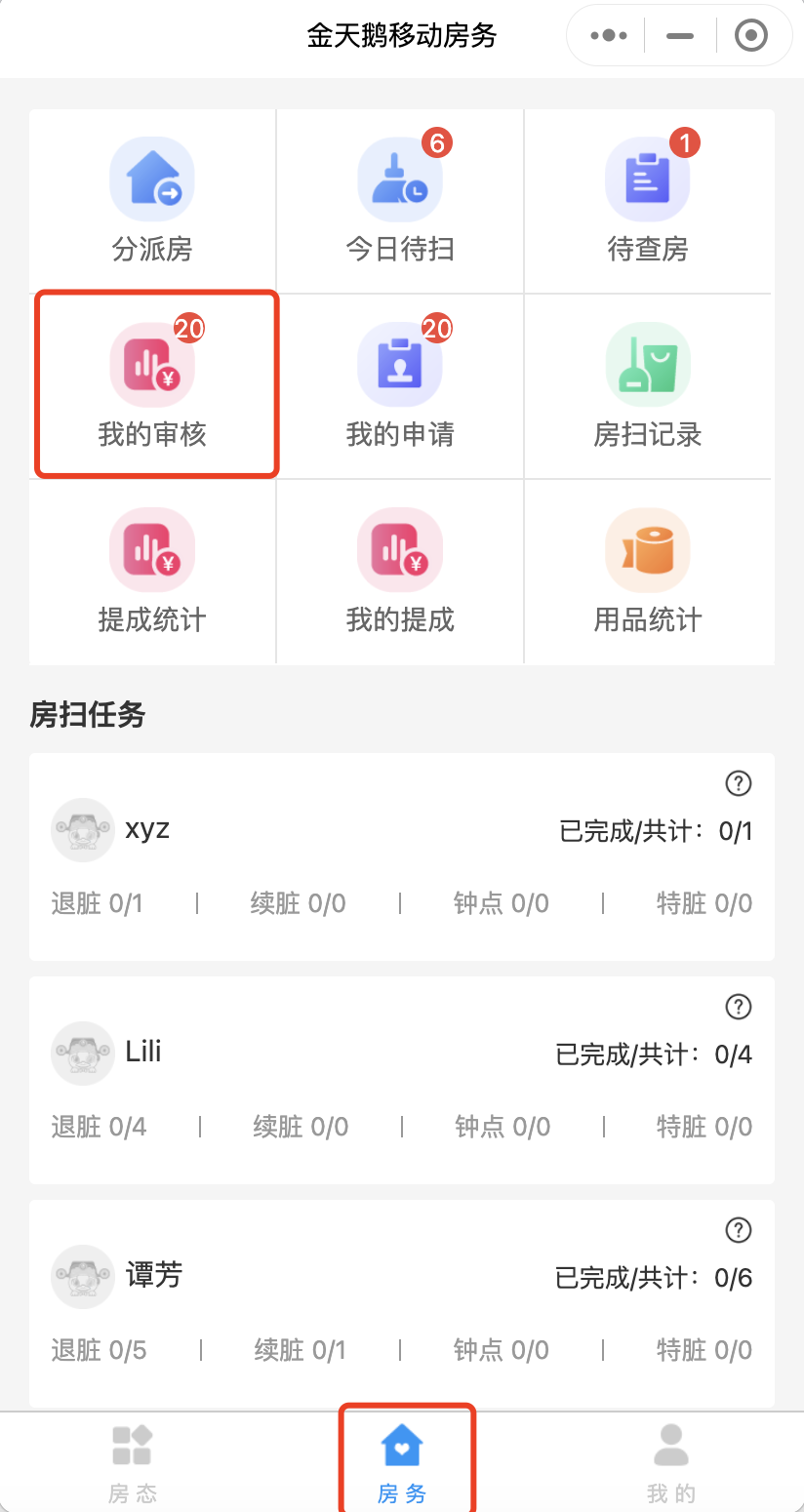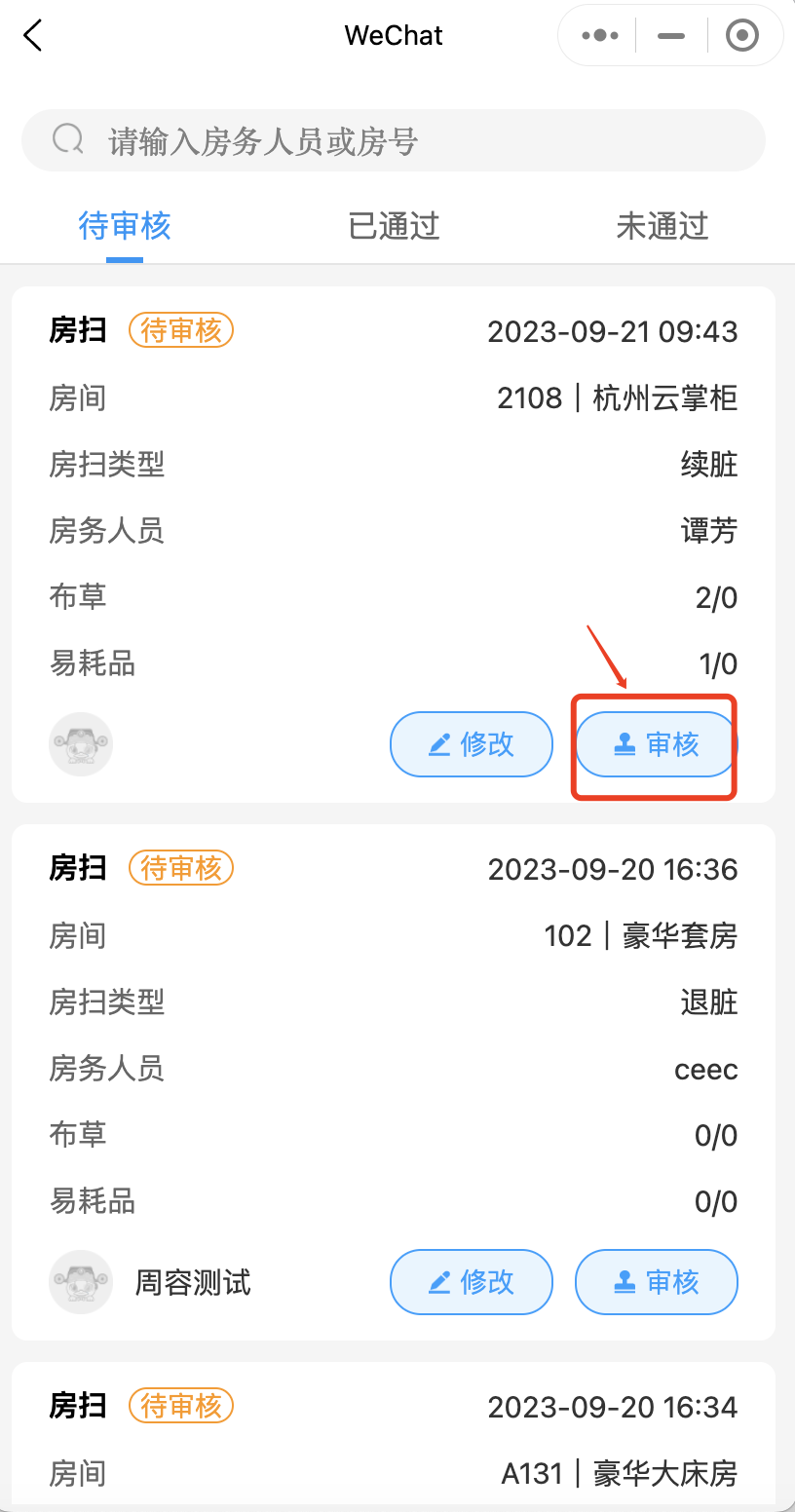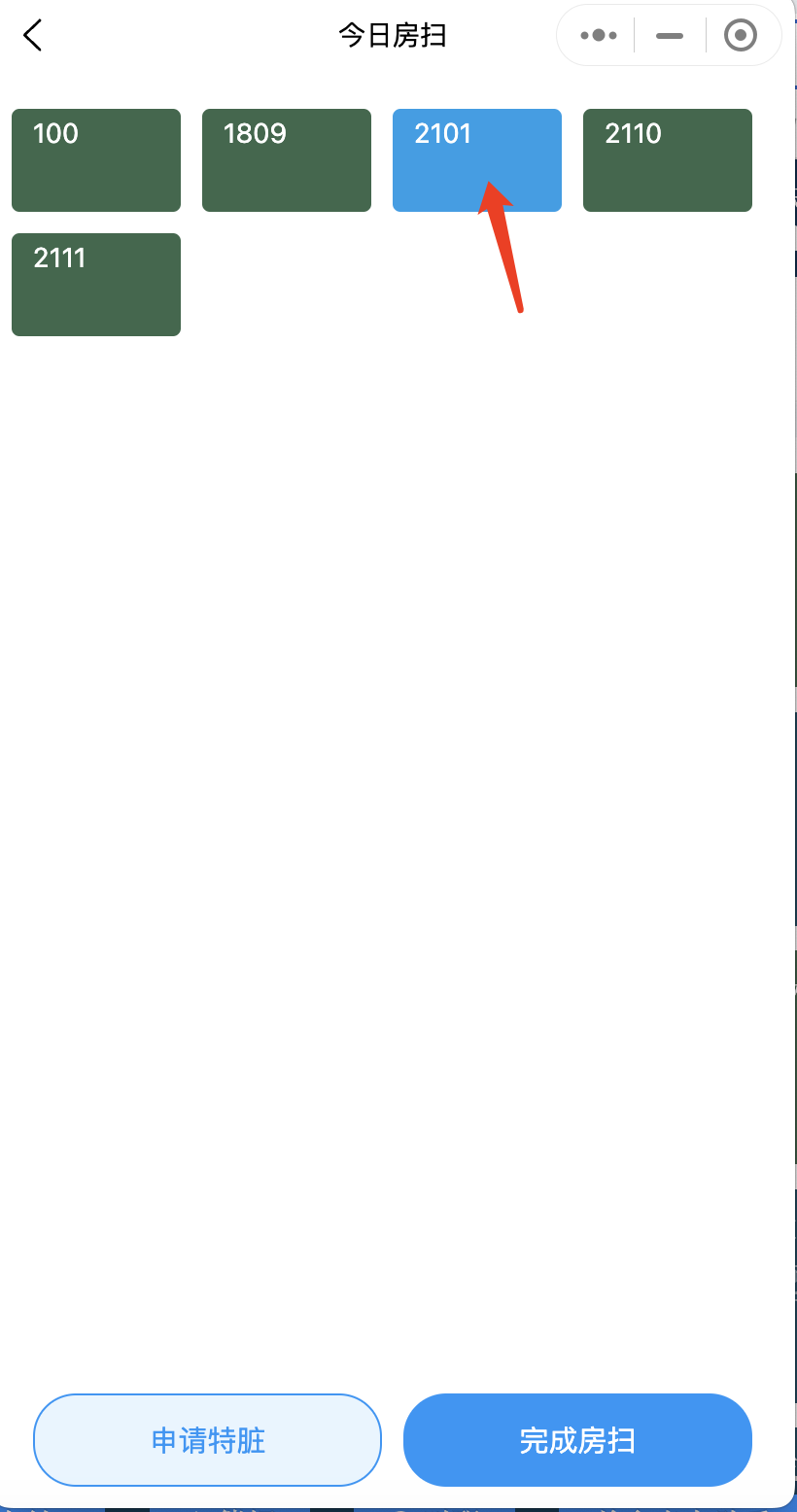所有文章
🪄产品动态
🎟新手入门
🎨运营指南
解决方案库
❓常见问题
🗂操作指南
客户培训
使用者
最后更新于 2023/09/25 阅读数 253
1.置净【电脑端】
①点击【点击分配】,点击【打印】,点击【确定】,给到房务人员去打扫房间 或 房务登录电脑直接看。
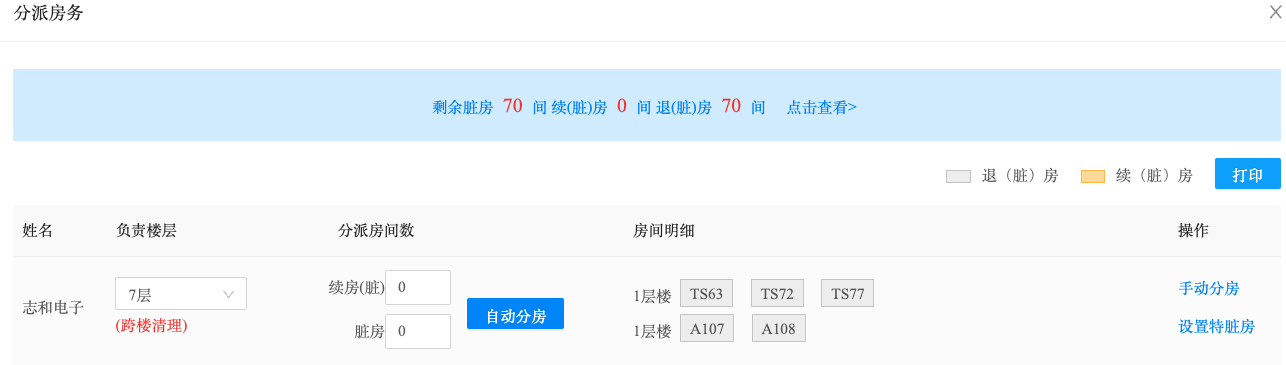
③填写【易耗品】数量,点击确定
④ 如果开启了“房扫完成与业绩确认需要审核*勾选后,房态置净与房扫业绩审核需要审批后才修改房态及统计业绩”功能,房态盘置净以后,是已扫状态,需要进行审核通过,才会置净成功
2.置净【移动房务端】
①点击【房务】,点击【今日待扫】,选择打扫房间,点击【完成房扫】,填选【易耗品数量】,点击【提交】。
②如果开启了“房扫完成与业绩确认需要审核*勾选后,房态置净与房扫业绩审核需要审批后才修改房态及统计业绩”功能,房态盘置净以后,是已扫状态,需要进行审核通过,才会置净成功
审核通过后,房态颜色会变化。
评价这篇文档
有帮助
没帮助